今天小编要做的分享是,Excel汇总的撤销整个工作表保护的2种操作方法!比如下图当中整个工作都进行了密码保护无法编辑,该如何撤销呢……
(方方格子插件)

1.先看动图演示吧
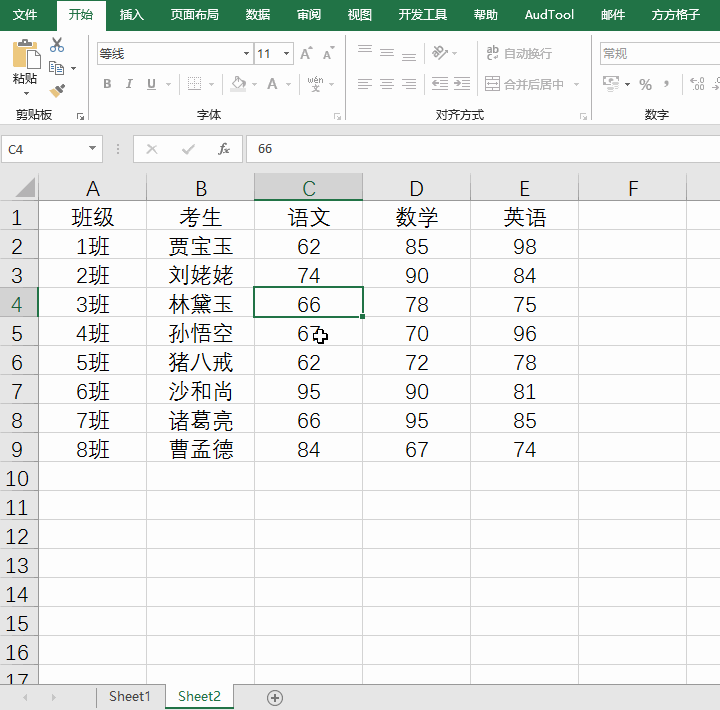
2.第一种方法我们可以选择方方格子插件按钮进行密码解密
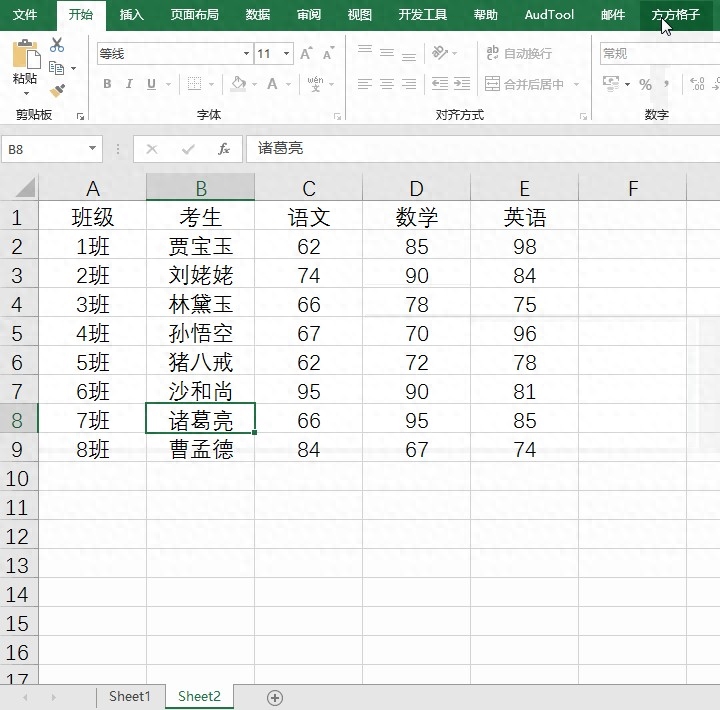
3.选择后呢会发现它下面有个视图的操作命令,单击这个按钮
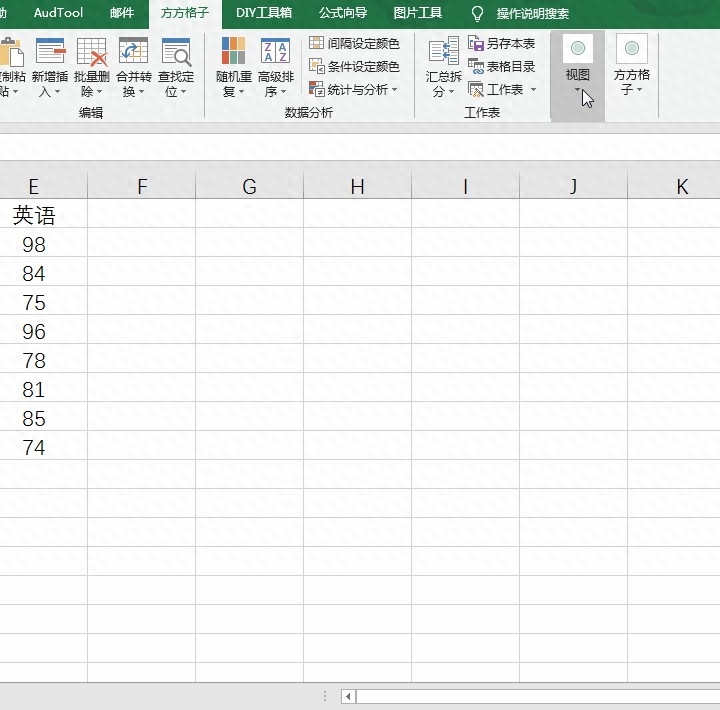
4.然后呢在下拉菜单我们选择解锁全部区域
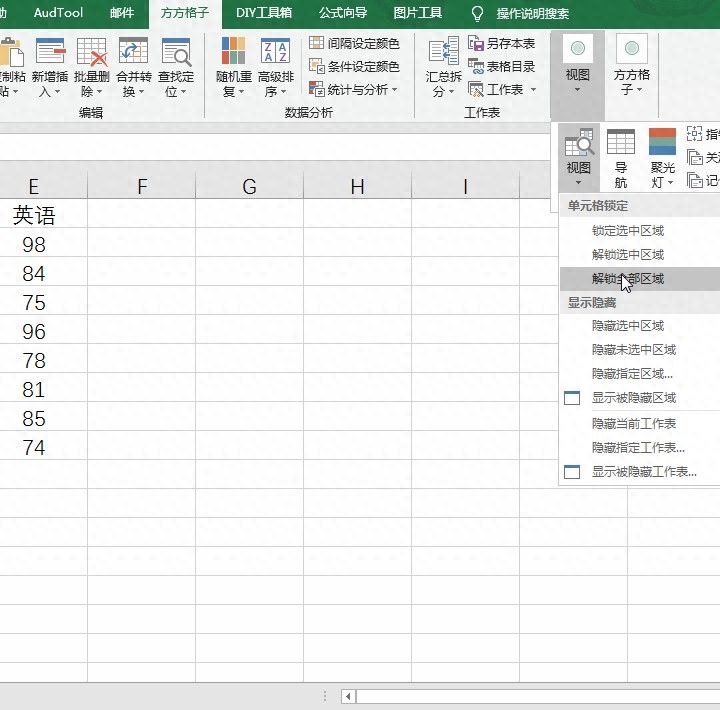
5.此时呢会弹出一个界面,我们直接输入保护工作表时设置的密码就可以了
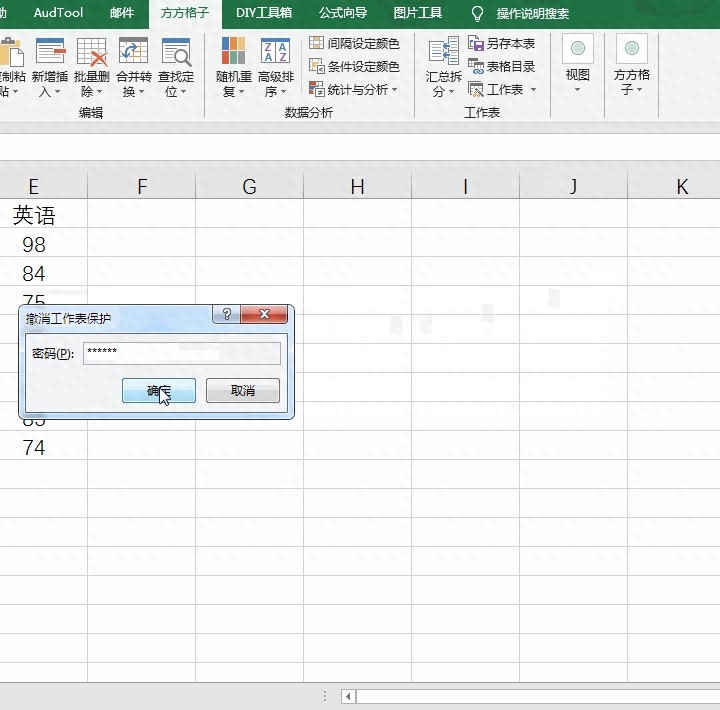
6.确定后我们再次双击表格内容即可进入编辑状态了
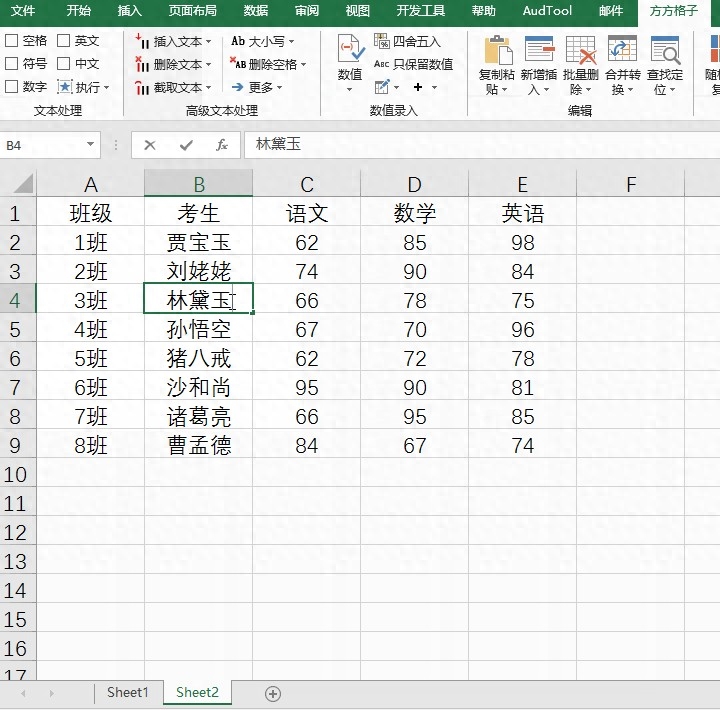
7.那我们再来分享第2种操作方法,选择图中的审阅按钮
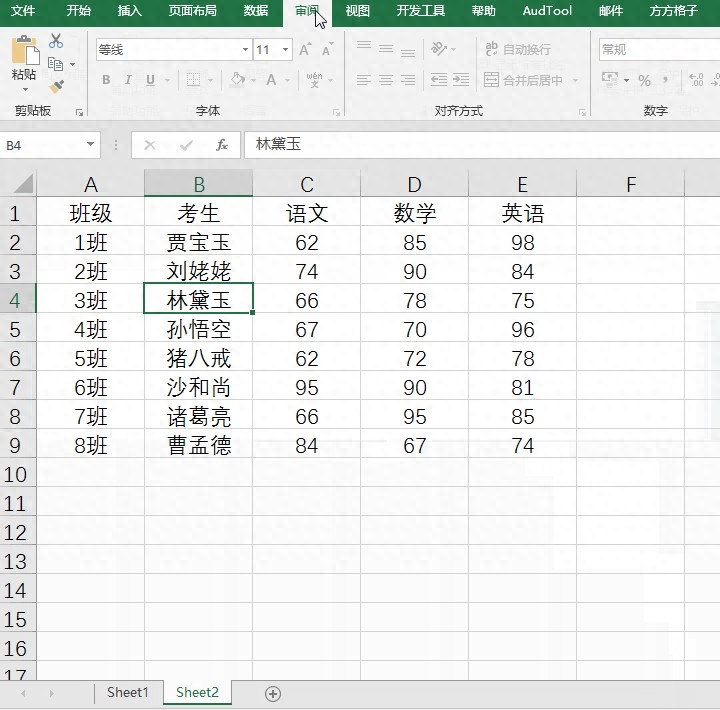
8.单击后呢直接选择其下面的撤销工作表保护操作
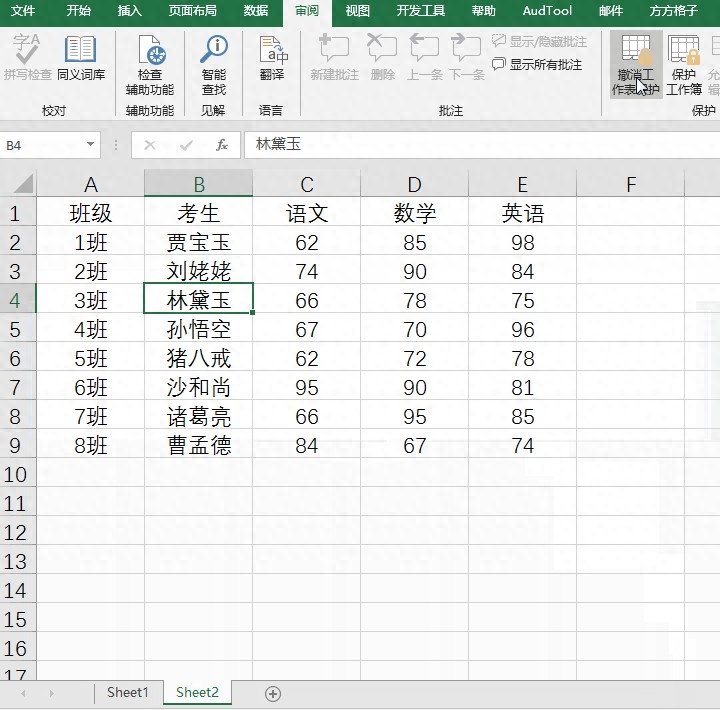
9.此时同样会弹出一个解密对话框,还是同样的操作,直接输入密码即可
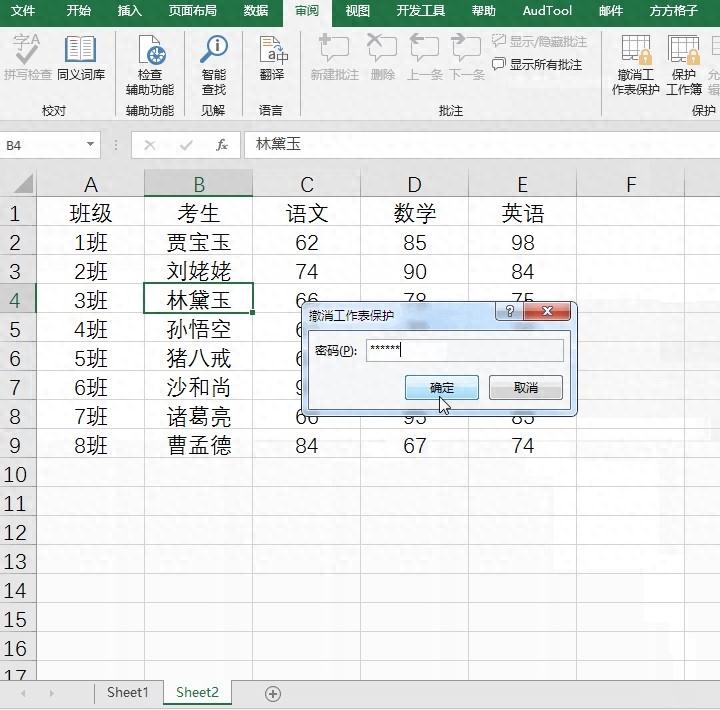
10.确定后双击即可进入编辑状态了
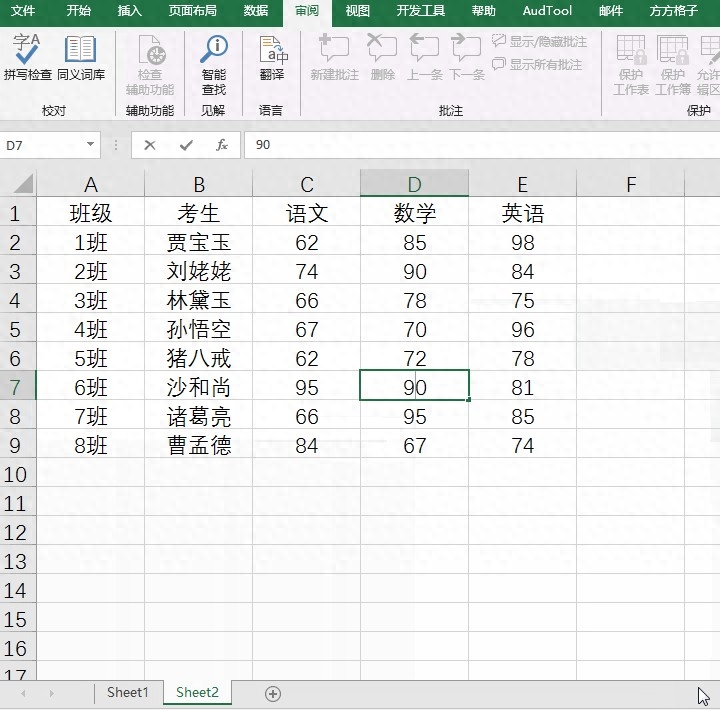
如果经验帮到了你,请记得分享!






